除了QQ可以截图外,我们还可以使用系统自带的快捷键进行截图,很多朋友不知道windows10截图快捷键怎么用,别着急,今天小白就来分享windows10截图快捷键的使用方法。
windows10系统推出已经有差不多5年时间了,在这五年的时间里,windows10获得了长足的进步和发展,下面小编来跟刚使用windows10系统的用户来说说系统的截图快捷键。
windows10截图快捷键怎么用
1.首先进入win10系统桌面,然后按键盘上的“win” “W”组合键,这是桌面的右下角会出现“WINDOWS INK工作区”界面,进入下一步。
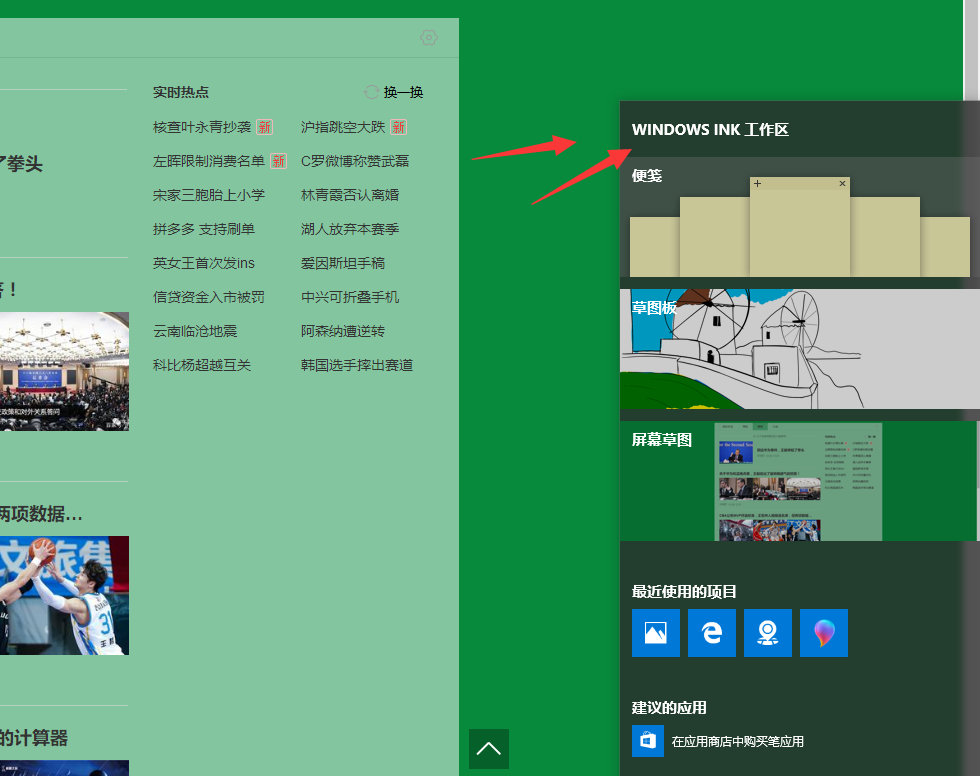
windows10图-1
2.用鼠标左键点击界面上的第三个选项“屏幕草图”就可以截取图片了,截取完毕后点击右上角进行保存即可。
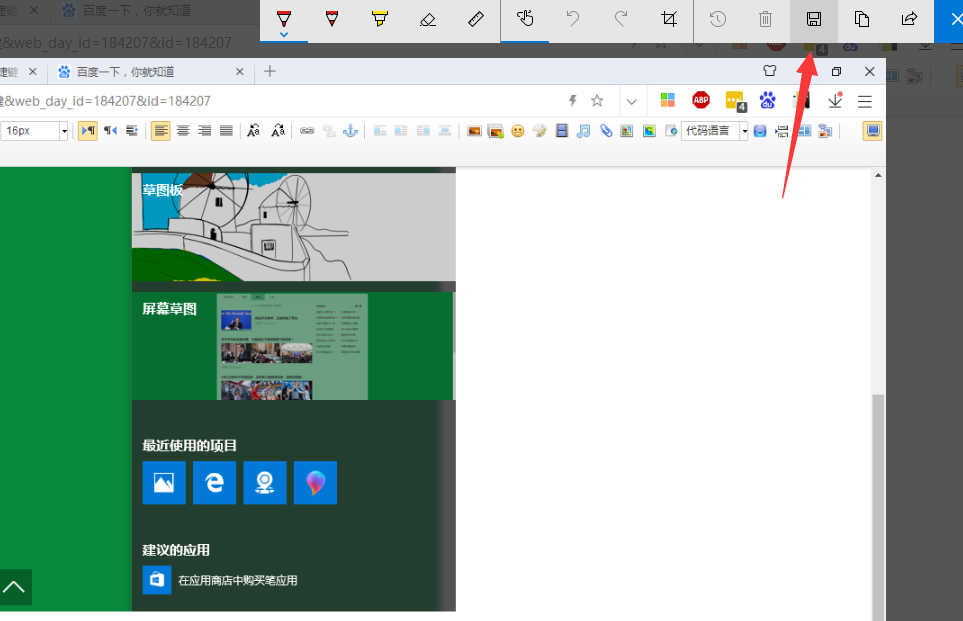
windows10截图快捷键图-2
现在windows10截图快捷键怎么用了吗?是不是很简单?
详解win10 系统字体大小设置方法
随着使用win10系统的用户越来越多,小编收到的关于win10系统的求助信息也越来越多了,刚才就有一个用户来问小白win10的大小要怎么修改,其实方法很简单,下面小白就来告诉你系统字体大小的修改方法.






